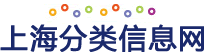上次的艺术字做完了基本层次,今天接着往下做文字效果。
按住shift同时选择这些图层,用ctrl+g给他们编组命名。
接着我们做文字周围飞扬的文字效果,先复制一个我们刚做的星空图层,移到最上层,选择 选择菜单下/色彩范围,用小吸管点选最亮的,较亮的及弱一点的白色,确定后点工具栏下方的 图层蒙版。
复制一层图层备用,其中一层在图层蒙版上点右键应用图层蒙版,这样背景的地方就被我们去掉了。
ctrl+t右键水平翻转,多复制几层备用。然后开始调整飞扬的星辰的显示面积,首先按住alt键同时点图层蒙版,这样出来的蒙版就是全黑的。
选择白色的画笔,把要显示的区域都涂抹出来。
还有一层把他挪到字母r的下方,不透明度降低到百分之十几,这样可以丰富一下背景,接下来就该细节的调整了。
在白色r的上方新建图层,给他增加一些暗度,这样不会单调,新建图层,按住alt键建立剪切蒙版。
用滴管工具选择背景的深色,用画笔轻轻的在r两边添加些深色。
同样,下方的r及上方的r都要添加些深色,让他们的立体效果更加强烈些。
把上方的三个图层编组,然后将光效素材拖进来,同ctrl+t改变大小来增加文字光效,不同位置调整不同的光效,主光源主要在r的上半部分,ctrl+t右键点变形,处理转角的光源效果。
选中所有的图层编组可以给他们统一调整颜色,饱和度减低一点,色彩平衡发青一点,文字效果就做好了。
可能我选的图片有点问题,下次换个星空图再做一次,还是要多加联系呀,你学会了么?